win10系统电脑使用过程中有不少朋友表示遇到过win10系统多核处理器设置成单核处理器的状况,当出现win10系统多核处理器设置成单核处理器的状况时,你不懂怎样解决win10系统多核处理器设置成单核处理器问题的话,那也没有关系,我们按照1、按下“win+R”组合键呼出运行,在运行中输入“msconfig”按下回车键打开“系统配置”; 2、在“系统配置”窗口选定“引导”选项卡,然后点击下面的“高级选项”这样的方式进行电脑操作,就可以将win10系统多核处理器设置成单核处理器的状况处理解决。这一次教程中,小编会把具体的详细的步骤告诉大家:
的详细步骤::
1、按下“win+R”组合键呼出运行,在运行中输入“msconfig”按下回车键打开“系统配置”;
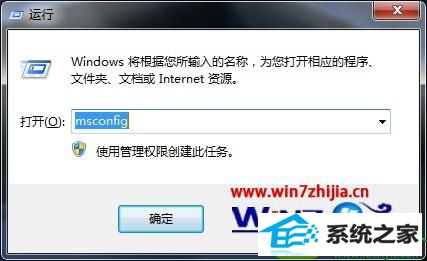
2、在“系统配置”窗口选定“引导”选项卡,然后点击下面的“高级选项”;

3、在“引导高级选项”界面中勾选“处理器数”,将其下拉菜单修改为“1”然后点击确定,然后在“系统配置”界面点击确定,然后重新启动计算机即可。
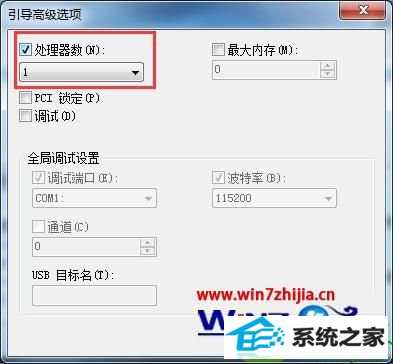
这就是win10系统多核处理器设置成单核处理器的方法的设置步骤,通过上述的教程,现在大家应该都基本了解了,再有其他的电脑系统的使用疑问的话
------分隔线------
- 相关系统
- Win10纯净版系统下载












